Autor:Srijan Kishore
V tomto tutoriálu představím několik tipů a triků při používání phpvirtualboxu. Díky těmto trikům je funkčnost phpvirtualboxu lepší a mnohem plodnější.
Nezaručuji, že to pro vás bude fungovat!
1 předběžná poznámka
Předpokládám, že máte předinstalovaný phpvirtualbox, v mém případě jsem nainstaloval phpvirtualbox na ubuntu14.04, jak jsem uvedl v předchozích návodech.Reference https://www.howtoforge.com/vboxheadless-running-virtual-machines-with-virtualbox-4.3-on-a-headless-ubuntu-14.04-lts-server
2 přídavky hosta ve virtuálním počítači hosta
V mém případě jsem nainstaloval Ubuntu14.04 jako host do mého phpvirtualboxu a chci nainstalovat přídavek hosta do hostujícího počítače ubuntu14.04
apt-get update
apt-get install dkms build-essential linux-headers-$(uname -r)
Zde je montáž VboxGuestAddition.iso trochu složitější. V originálu nenajdete žádnou možnost připojit VboxGuestAddition.iso v hostujícím OS.
Na hostitelském počítači najdete iso v umístění /usr/share/virtualbox/VBoxGuestAdditions.iso Zkopírujte soubor do umístění /home/vbox/
cp /usr/share/virtualbox/VBoxGuestAdditions.iso /home/vbox
připojte /dev/sr0 /media
cd /media
./VBoxLinuxAdditions.run
Někdy se zobrazí chybová zpráva
Installing the Window System drivers ...fail! (Could not find the X.Org or XFree86 Window System.)Prostě tu zprávu ignorujte. Úspěšně nainstaluje doplněk hosta do vašeho počítače hosta. Výhody přidání hosta do hostujících virtuálních počítačů jsou:
- Problém se sítí vyřešen
- Problém s blikáním myši vyřešen v RDP
- Kvalita zobrazení relace RDP se zlepšila.
Až se příště pokusíte nainstalovat přídavek hosta, najdete možnost instalace přídavku hosta ve VM na kartě Nastavení>Instalovat přídavky hosta.
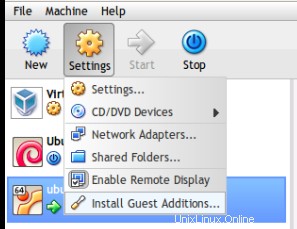
3 Připojení sdílených složek VBox
Nejjednodušší způsob, jak nastavit automatické připojení hostitelské složky, je vybrat možnost „Automatické připojení“ v rozhraní VBox a restartovat zařízení. Kam byl připojen, můžete zkontrolovat pomocí tohoto příkazu:namontovat | grep vbox
Pokud si přejete vytvořit požadovaný bod jako bod připojení, můžete přidat záznam do /etc/fstabvi /etc/fstab
a přidejte položky jako tento
/media/vbox-share /desired/mount/point bind defaults,bind 0 0
Záznamy v mém případě byly takové/media/sf_iso /mnt/new bind defaults,bind 0 0
Restartujte počítač a máte hotovo.